Онемогућите из апликације или подесите регистар
- Дропбок ради током покретања тако да можете брзо да синхронизујете своје датотеке са складиштем у облаку.
- Међутим, ово би могло да буде у сукобу са другим програмима или да омета перформансе вашег рачунара.
- Можете да онемогућите покретање Дропбок-а при покретању из менаџера задатака.
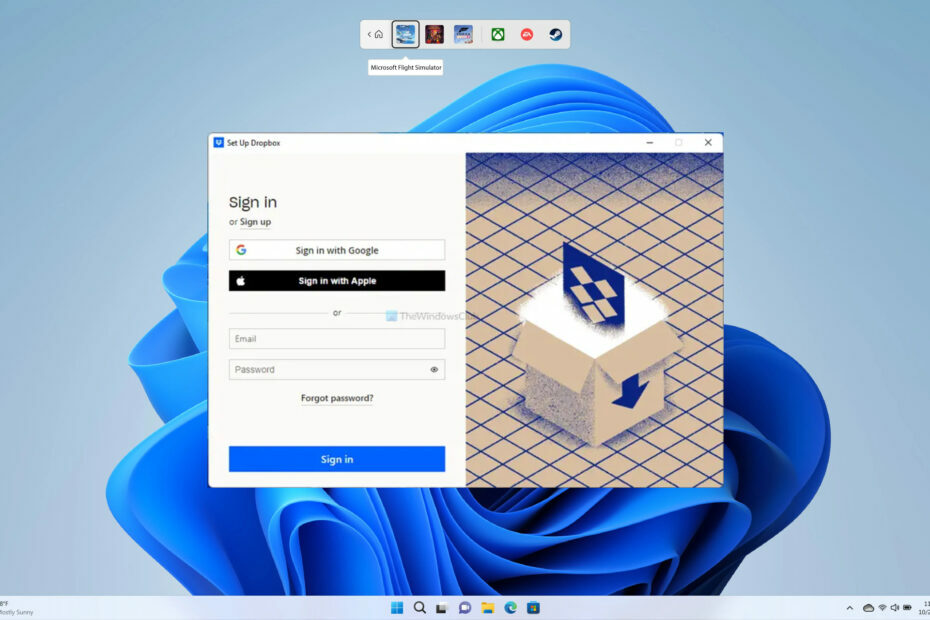
ИксИНСТАЛИРАЈТЕ КЛИКОМ НА ДАТОТЕКУ ЗА ПРЕУЗИМАЊЕ
Овај софтвер ће поправити уобичајене рачунарске грешке, заштитити вас од губитка датотека, малвера, квара хардвера и оптимизовати ваш рачунар за максималне перформансе. Решите проблеме са рачунаром и уклоните вирусе сада у 3 једноставна корака:
- Преузмите алатку за поправку рачунара Ресторо који долази са патентираним технологијама (доступан патент овде).
- Кликните Започни скенирање да бисте пронашли проблеме са Виндовс-ом који би могли да изазову проблеме са рачунаром.
- Кликните Поправи све да бисте решили проблеме који утичу на безбедност и перформансе вашег рачунара.
- Ресторо је преузео 0 читаоци овог месеца.
Дропбок је решење за складиштење у облаку који вам омогућава да складиштите датотеке на њему и да им приступате одакле год желите. Подразумевано, Дропбок се покреће одмах при покретању, односно када се рачунар покрене. Ово је урађено да вам пружи најбоље искуство. Међутим, не желе сви да приступе Дропбок-у све време, и то од самог покретања.
Ако желите да знате како можете да зауставите Дропбок ако се стално отвара при покретању, онда сте слетели на право место. Јер у овом водичу ћемо вам показати гомилу начина да зауставите Дропбок ако се настави да се отвара при покретању.
Да ли треба да онемогућим Дропбок при покретању оперативног система Виндовс 11?
Дропбок је подразумевано подешен да ради током покретања. Ово је урађено да бисте синхронизовали промене између Дропбок датотека на рачунару свуда одакле приступате својим датотекама.
Али у неким случајевима, познато је да Дропбок који ради током покретања може изазвати проблеме са другим неопходним програмима који се такође покрећу током покретања. Дакле, у том случају можете једноставно онемогућити отварање Дропбок-а при покретању и ручно користити функцију синхронизације за синхронизацију датотека.
Како да зауставим Дропбок ако се стално отвара при покретању?
- Да ли треба да онемогућим Дропбок при покретању оперативног система Виндовс 11?
- Како да зауставим Дропбок ако се стално отвара при покретању?
- 1. Онемогућите аутоматско покретање
- 2. Користите Таск Манагер
- 3. Избришите кључ регистратора Дропбок
1. Онемогућите аутоматско покретање
- Кликните десним тастером миша на Дропбок икона на траци задатака са десне стране и кликните на икона вашег профила.
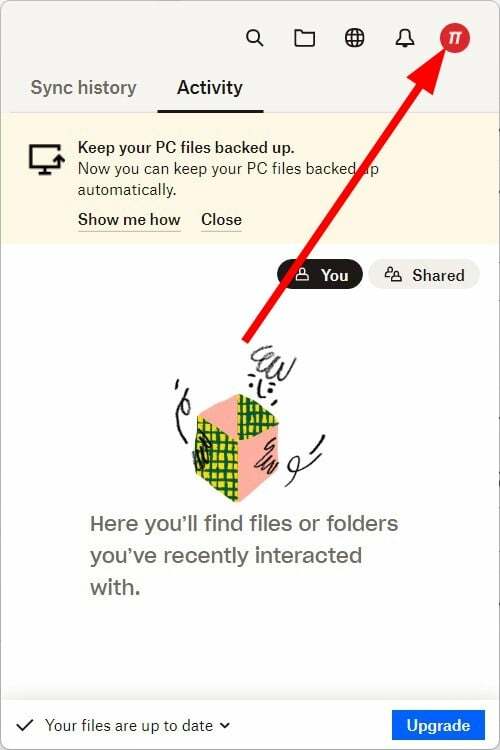
- Изаберите Преференцес.
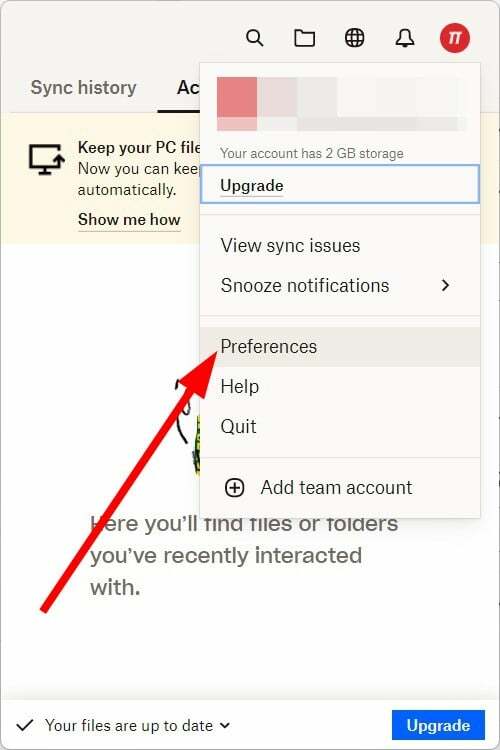
- Испод Систем, опозовите избор у пољу за потврду Покрените Дропбок при покретању система.
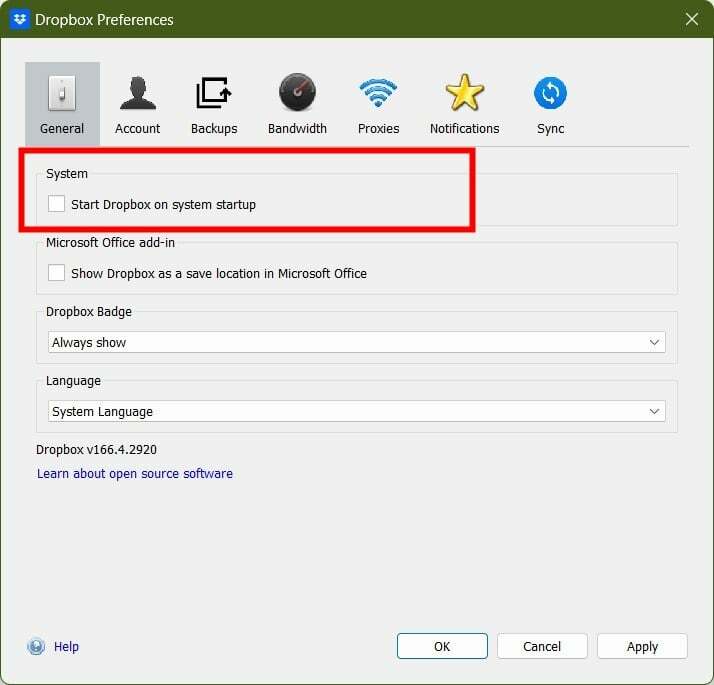
- Кликните Применити и У реду.
Ово је уобичајени начин заустављања Дропбок-а ако се настави да се отвара при покретању. Можете поново покренути рачунар и проверити да ли се Дропбок и даље отвара при покретању или не.
2. Користите Таск Манагер
- притисните Цтрл + Смена + изаћи дугмад за покретање Таск Манагер.
- Пребаците се на Покренутиапликације таб.
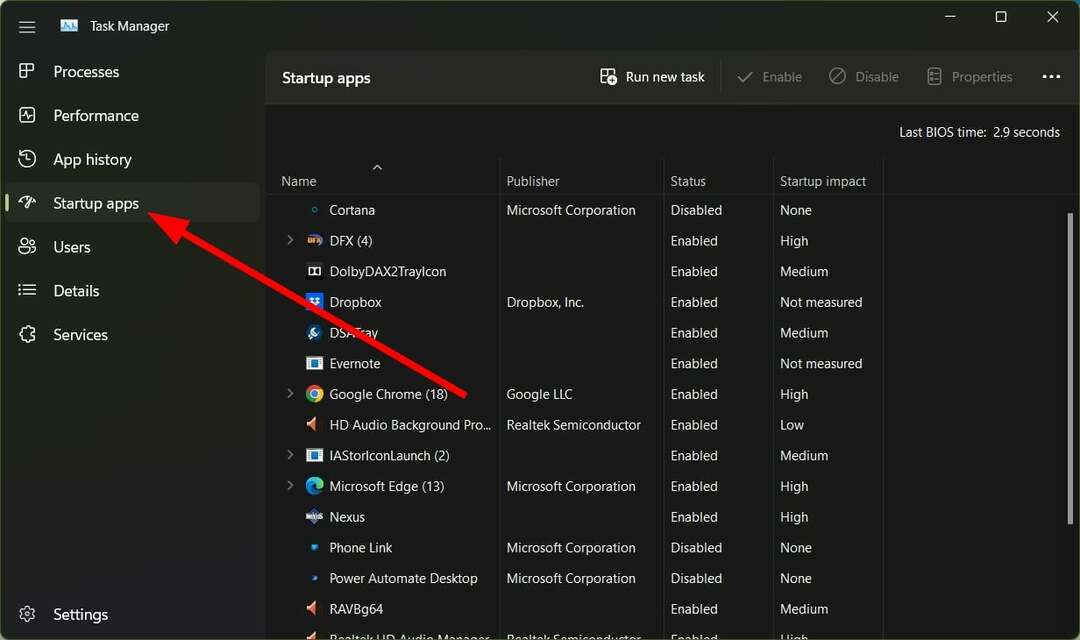
- Изаберите Дропбок.
- Погоди Онемогући дугме.
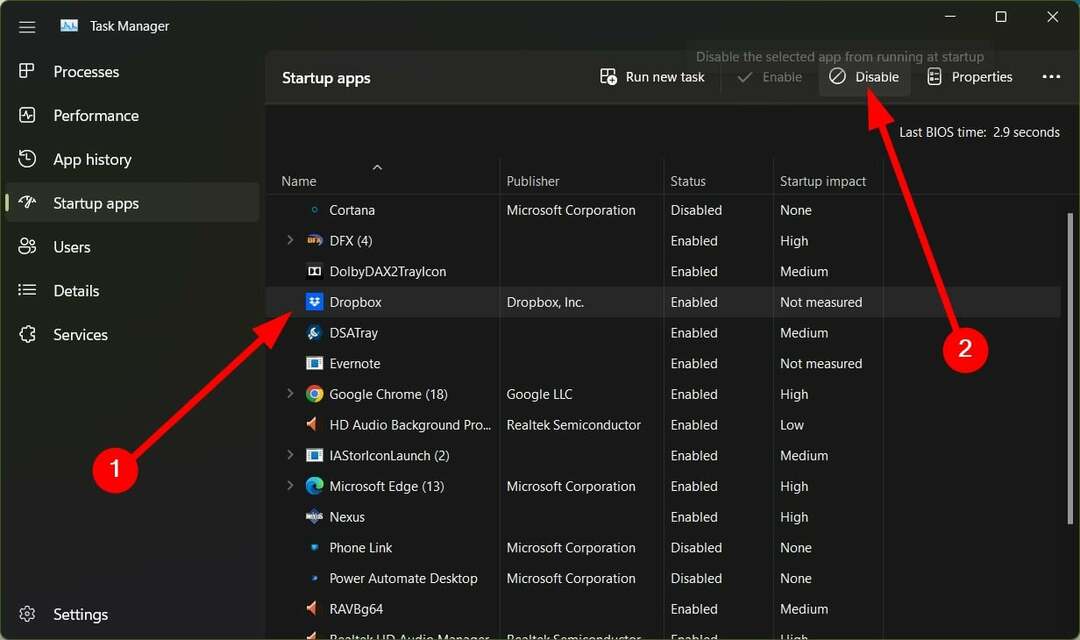
- Алтернативно, можете кликните десним тастером миша на Дропбок и изаберите Онемогући.
- Поново покренути ваш рачунар и проверите да ли ово спречава отварање Дропбок-а при покретању.
Ово ће зауставити Дропбок да ради при покретању оперативног система Виндовс 11. Да бисте покренули Дропбок, мораћете то да урадите ручно из менија Старт.
- Поправка: Дропбок нема довољно простора за приступ фасцикли
- Не могу да се пријавим на иЦлоуд на Виндовс-у: 6 решења за коришћење
- 8 најбољих апликација за складиштење у облаку за Виндовс 10 за хостовање ваших датотека
3. Избришите кључ регистратора Дропбок
- притисните Победити + Р тастере за отварање Трцати дијалог.
- Тип регедит и притисните Ентер.
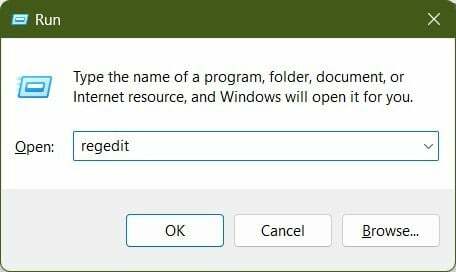
- Дођите до једне од две доле наведене путање и притисните Ентер.
ХКЕИ_ЦУРРЕНТ_УСЕР\Софтваре\Мицрософт\Виндовс\ЦуррентВерсион\РунХКЕИ_ЛОЦАЛ_МАЦХИНЕ\СОФТВАРЕ\Вов6432Ноде\Мицрософт\Виндовс\ЦуррентВерсион\Рун
- Видећете Дропбок кључ регистратора.

- Кликните десним тастером миша на Дропбок кључ и изаберите Избриши.
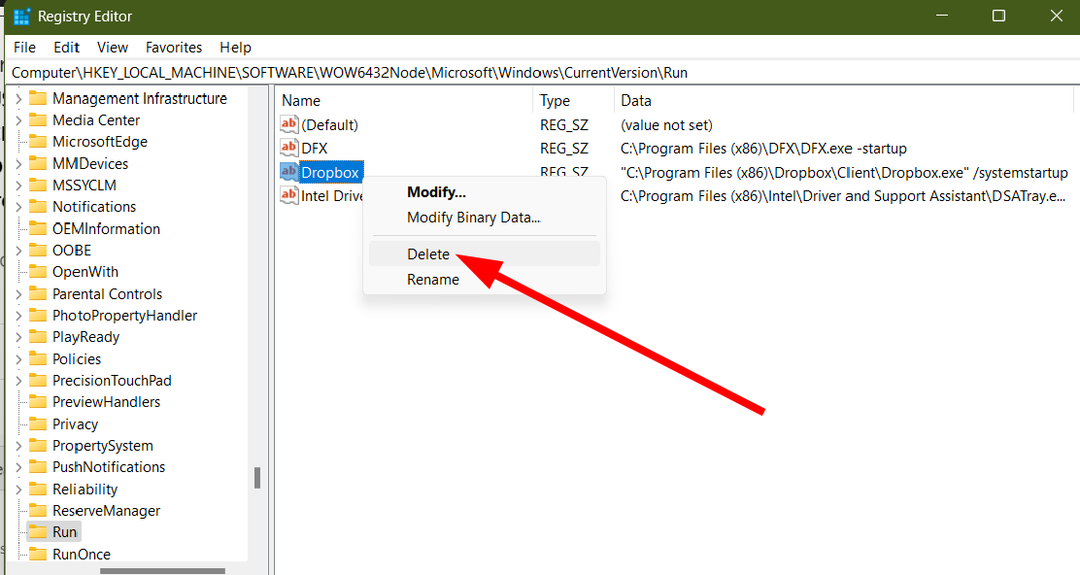
Поништавање опције покретања из менија Дропбок подешавања само је тихо затвара. Али Дропбок креира кључ регистратора одговоран за његово покретање при покретању оперативног система Виндовс 11. Можете лако да избришете овај кључ регистратора наведен у горњим корацима и онемогућите отварање Дропбок-а при покретању.
То је то од нас у овом водичу. Ако сте збуњени око да ли да користите Схарепоинт или Дропбок, онда имамо водич да разјаснимо вашу конфузију.
Такође, неколико корисника је питало како могу уклањају датотеке са Дропбок-а и не бришу их са својих рачунара. За то имамо водич који ће вам помоћи у процесу.
Имамо и водич који ће вам помоћи опоравити избрисане Дропбок датотеке. Корисници оперативног система Виндовс 11 имали су доста проблема са Дропбок-ом, од којих је један Апликација Дропбок се не отвара на њиховим рачунарима. Можете брзо да решите проблем пратећи наш водич.
Такође можете заштитити своје Дропбок фолдер тако што ћете га заштитити лозинком. Ако имате потешкоћа деинсталирање Дропбок-а са рачунара, можете да погледате решења поменута у нашем водичу да бисте решили проблем.
Слободно нас обавестите у коментарима испод које вам је једно од горе наведених решења помогло да решите проблем да Дропбок наставља да ради при покретању.
Још увек имате проблема? Поправите их овим алатом:
СПОНЗОРИСАНИ
Ако горњи савети нису решили ваш проблем, ваш рачунар може имати дубље проблеме са Виндовс-ом. Препоручујемо преузимање овог алата за поправку рачунара (одлично оцењено на ТрустПилот.цом) да им се лако позабавите. Након инсталације, једноставно кликните на Започни скенирање дугме, а затим притисните на Поправи све.

![Учитавање екрана за дељење у Дропбок-у није успело [РЕШЕНО]](/f/db1019d656a8d24f9e9d9caa8157dc42.jpg?width=300&height=460)
